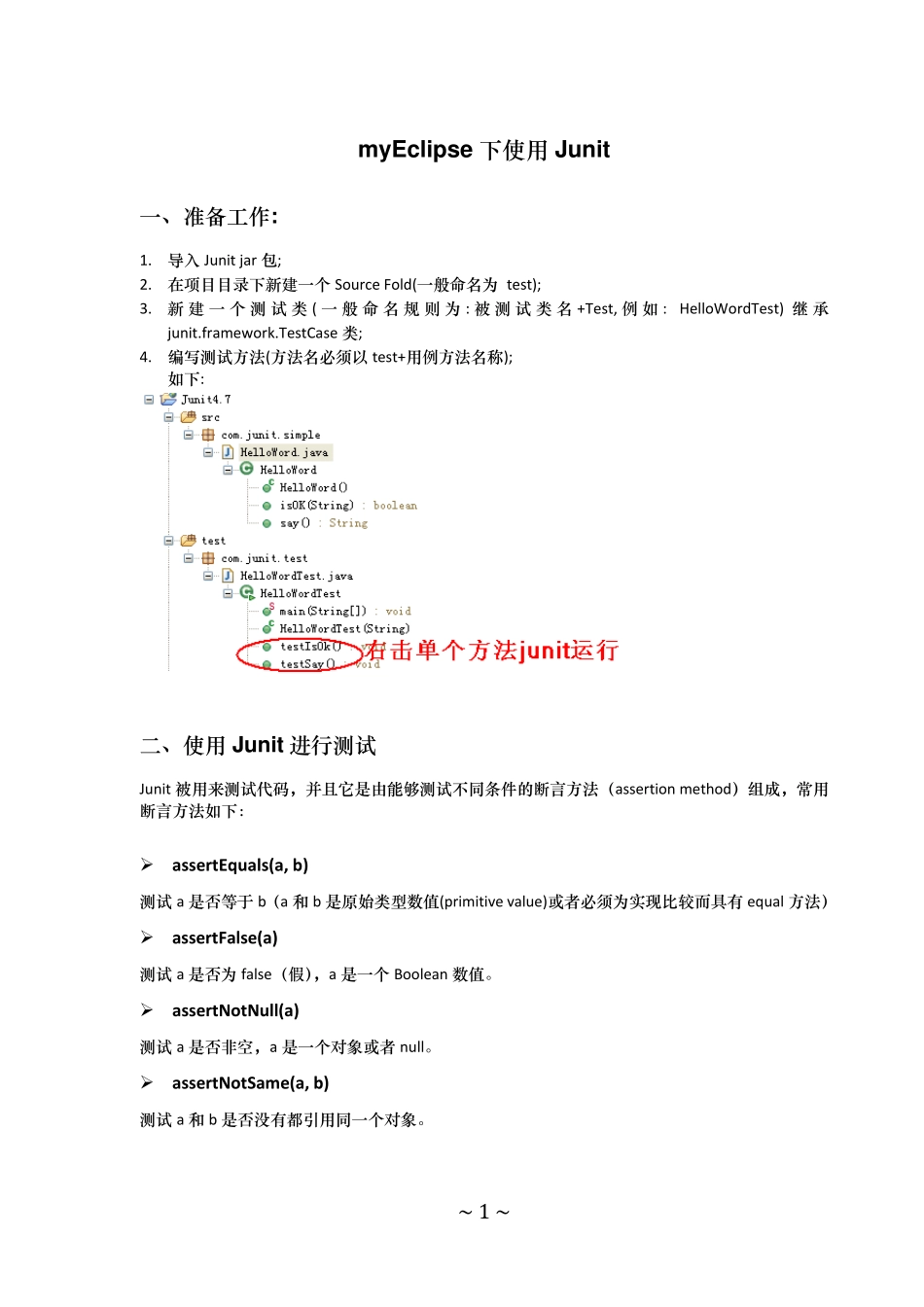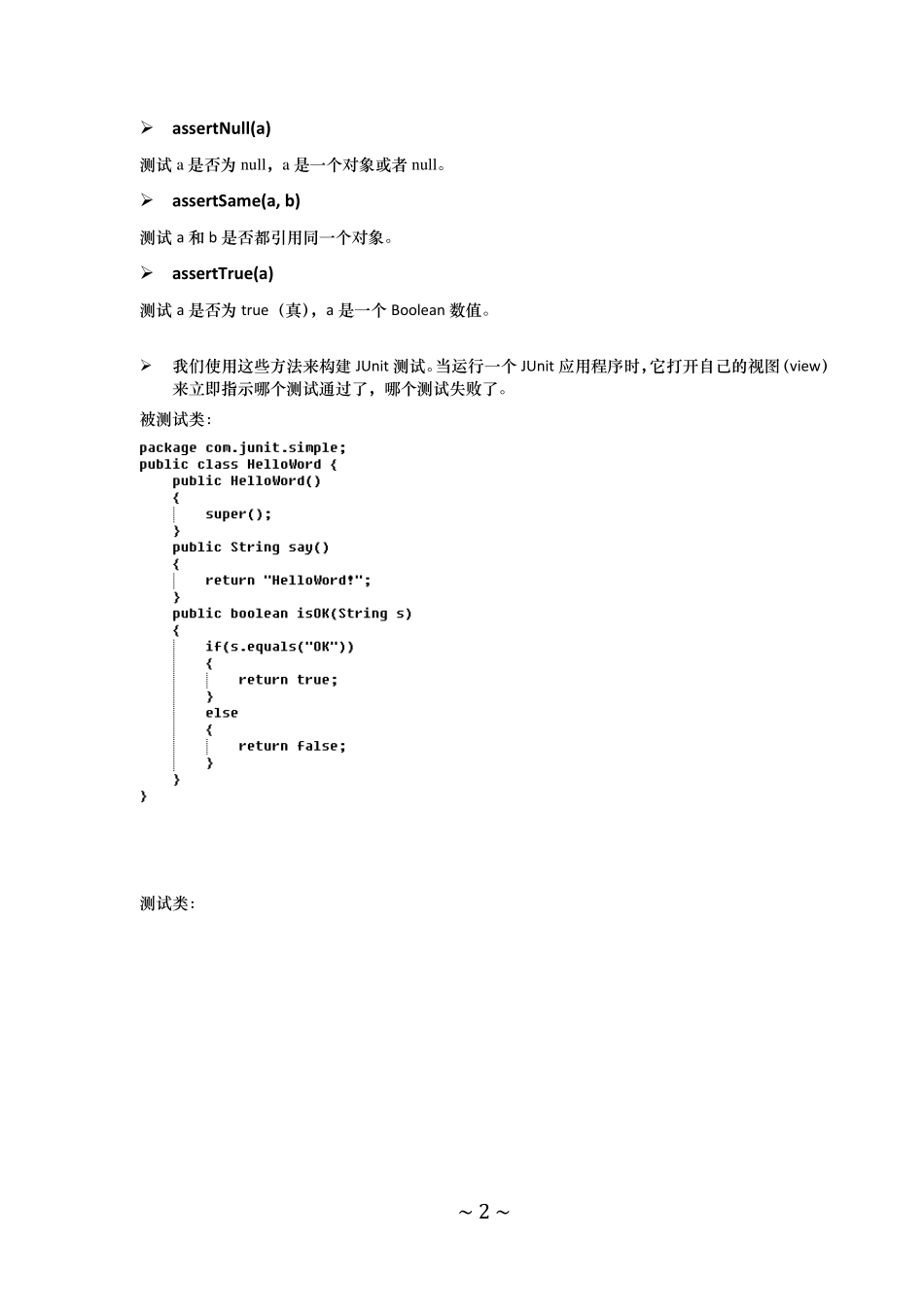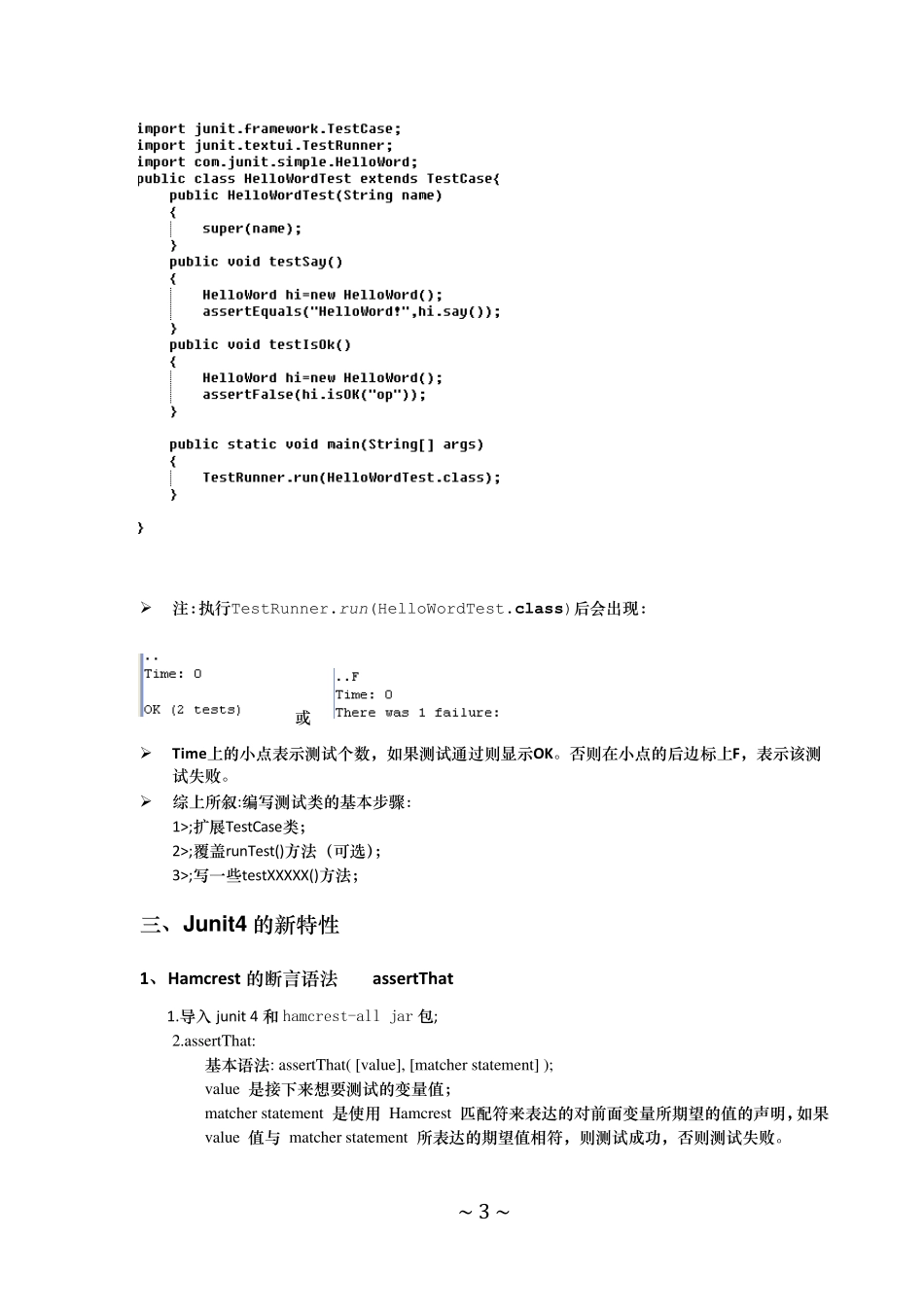~ 1 ~ myEclipse 下使用 Junit 一、准备工作: 1. 导入 Junit jar 包; 2. 在项目目录下新建一个 Source Fold(一般命名为 test); 3. 新 建 一 个 测 试 类 ( 一 般 命 名 规 则 为 : 被 测 试 类 名 +Test, 例 如 : HelloWordTest) 继 承junit.framew ork.TestCase 类; 4. 编写测试方法(方法名必须以 test+用例方法名称); 如下: 二、使用 Junit 进行测试 Junit 被用来测试代码,并且它是由能够测试不同条件的断言方法(assertion method)组成,常用断言方法如下: assertEqu als(a, b) 测试 a 是否等于 b(a 和 b 是原始类型数值(primitive value)或者必须为实现比较而具有 equal 方法) assertFalse(a) 测试 a 是否为 false(假),a 是一个 Boolean 数值。 assertNotNu ll(a) 测试 a 是否非空,a 是一个对象或者 null。 assertNotSame(a, b) 测试 a 和 b 是否没有都引用同一个对象。 ~ 2 ~ assertNu ll(a) 测试 a 是否为 n u ll,a 是一个对象或者 n u ll。 assertSame(a, b) 测试 a 和 b 是否都引用同一个对象。 assertTru e(a) 测试 a 是否为 true(真),a 是一个 Boolean 数值。 我们使用这些方法来构建 JUnit 测试。当运行一个 JUnit 应用程序时,它打开自己的视图(view )来立即指示哪个测试通过了,哪个测试失败了。 被测试类: 测试类: ~ 3 ~ 注:执行TestRunner.run(HelloWordTest.class)后会出现: 或 Time上的小点表示测试个数,如果测试通过则显示OK。否则在小点的后边标上F,表示该测试失败。 综上所叙:编写测试类的基本步骤: 1>;扩展TestCase类; 2>;覆盖ru nTest()方法(可选); 3>;写一些testXXXXX()方法; 三、Ju nit4 的新特性 1、Hamcrest 的断言语法——assertThat 1.导入 ju nit 4 和 hamcrest-all jar 包; 2.assertThat: 基本语法: assertThat( [v alu e], [matcher statement] ); v alu e 是接下来想要测试的变量值; matcher statement 是使用 Hamcrest 匹配符来表达的对前面变量所期望的值的声明,如果 v alu e 值与 matcher statement 所表达的期望值相符,则测试成功,否则测试失败。 ~ 4 ~ 2、使用 hamcrest 的匹配方法 2 .1 、一般匹配符 allOf 匹配符表明...